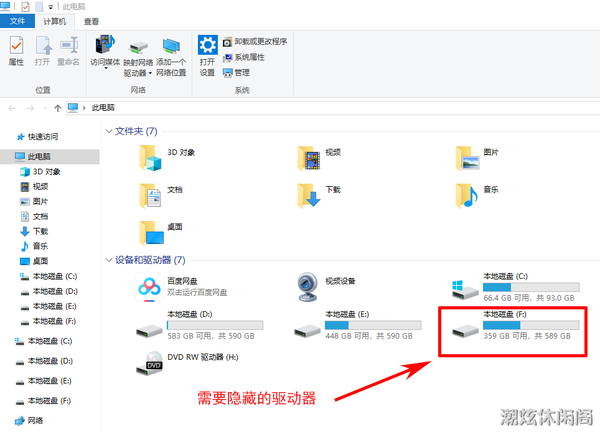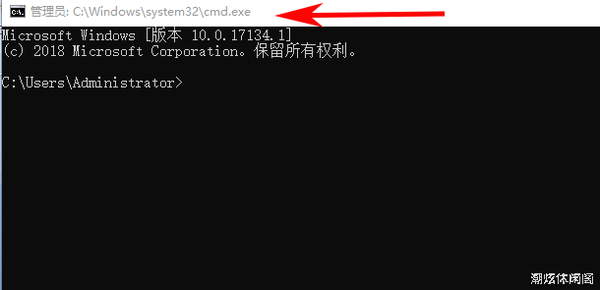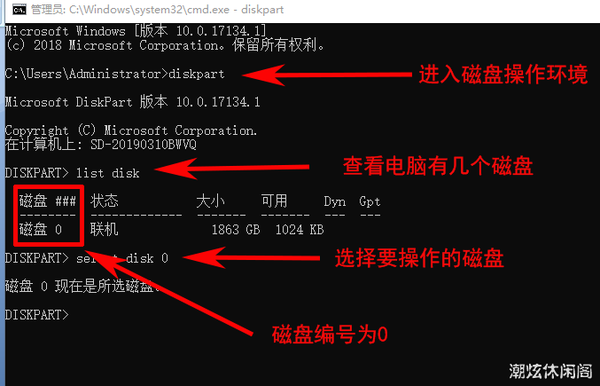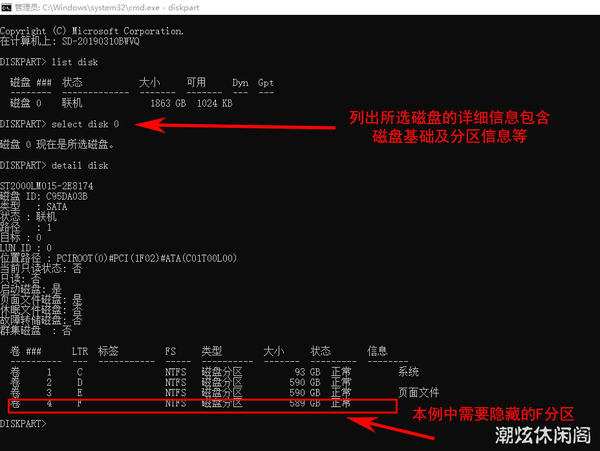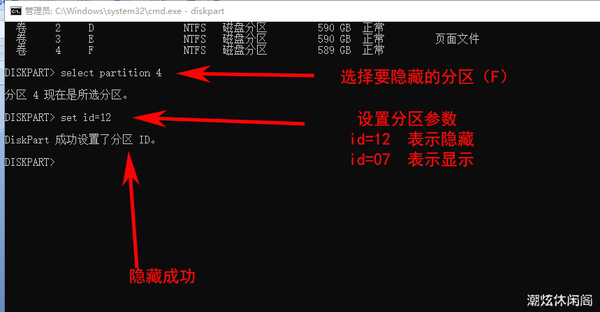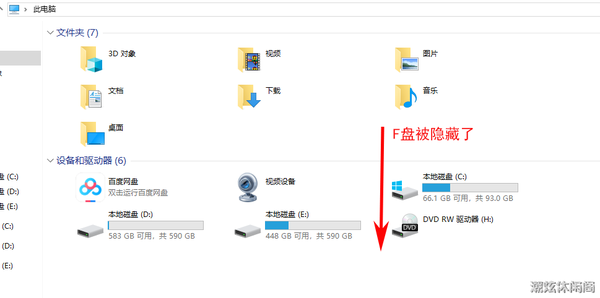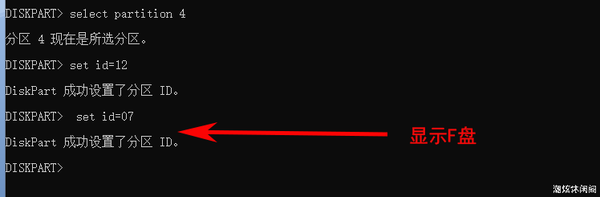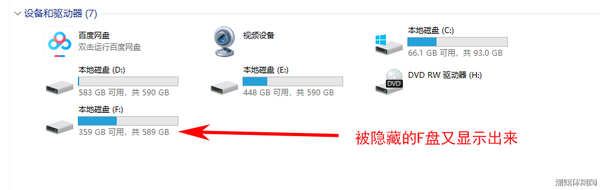win10如何隐藏驱动器
隐藏驱动器对Windows来说,可以更好地隐藏或锁定具有机密数据的文件夹或文件,比其他隐藏文件夹或文件的方法更加保险和具有隐蔽性。
下面以本人电脑的安装的windows10专业版为例,说明隐藏驱动器的方法。Win8、win7方法相同。
windows 10系统隐藏驱动器的方法有四种,分别是通过磁盘管理、使用组策略、Windows注册表和在CMD中的Diskpart命令来实现。前几天以三篇文章详细介绍了使用磁盘管理、组策略、注册表隐藏驱动器的方法。今天再介绍第四种即在CMD中的Diskpart命令来实现隐藏驱动器的方法。具体的操作步骤如下:
四、使用Diskpart命令隐藏驱动器
windows系统的磁盘,驱动器C即C盘是默认的系统盘,是隐藏不了的,但其他的驱动器如D、E、F盘是可以隐藏起来的。一旦隐藏一起来,就可以对该盘上的数据进行加密隐藏,达到了为我们的文件保密的目的。本例选择隐藏F盘。
1. 按windows键 R,输入cmd,确定,打开命令提示符。
2. 在cmd窗中依次输入命令:diskpart——list disk——select disk 0
说明:
diskpart,进入磁盘操作环境。
list disk,查看自己电脑有几个磁盘,这里显示我个人的电脑就一个磁盘。
select disk 0,选择要操作的磁盘
3.列出选中磁盘的详细信息:detail disk
注意:###表示分区编号,F分区的编号为4,分区隐藏了,其编号还是不会变的。
4.继续往下进行,再依次输入命令:select partition 4——set id=12
说明:
在cmd窗中中,输入命令:select partition 4选中分区F,再输入set id=12设置隐藏分区参数。
id参数:id=12,表示隐藏分区 id=07,表示显示分区。
5.打开电脑资源管理器看隐藏效果。
在资源管理器中看,F盘被隐藏了。
6.把隐藏的分区重新找回来。
再输入set id=07,设置显示分区参数。
7.回到电脑资源管理器看F盘又被恢复出来。
注:windows10用户最后一种隐藏驱动器的操作步骤就介绍至此。关注本头条号后,在私信中回复“系统工具”,可免费获取超大实用的系统维护工具。谢谢!
本文属于原创,首发于该头条号,未经许可,请勿转载,否则,予以追究法律责任。